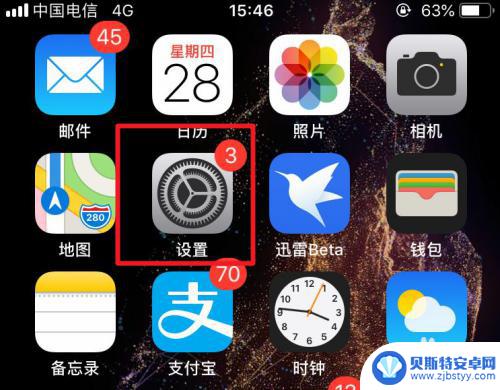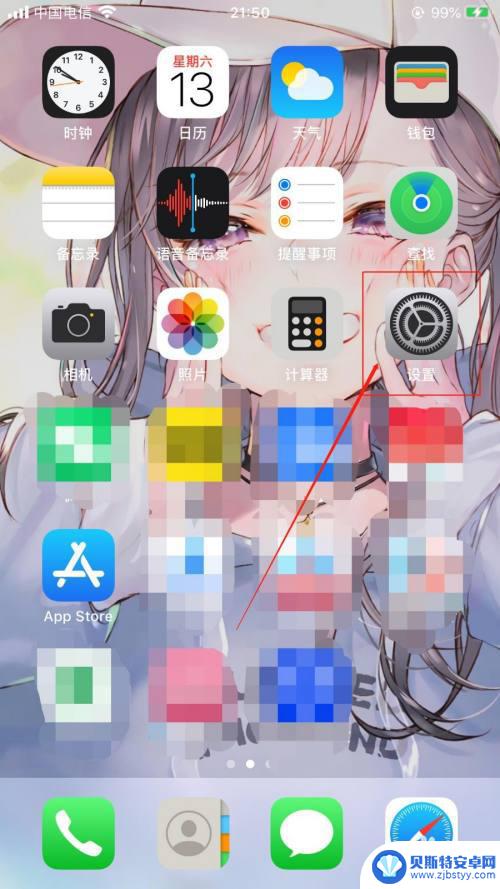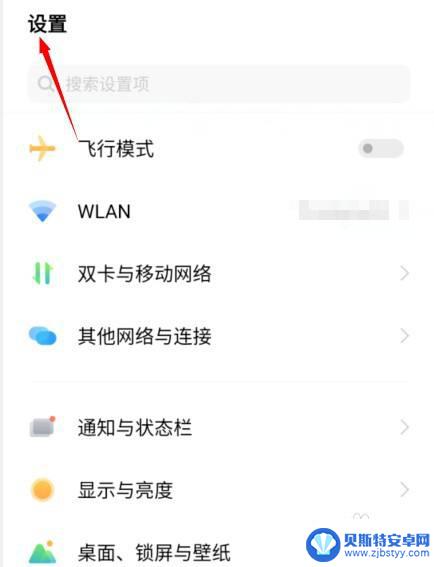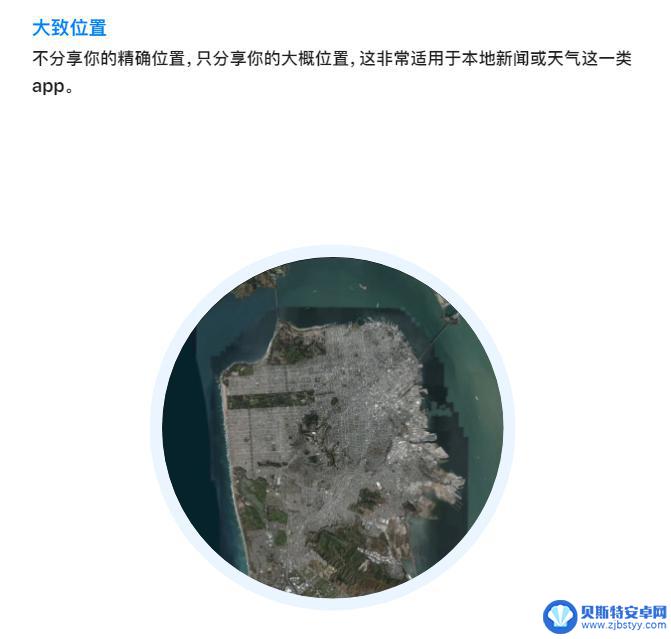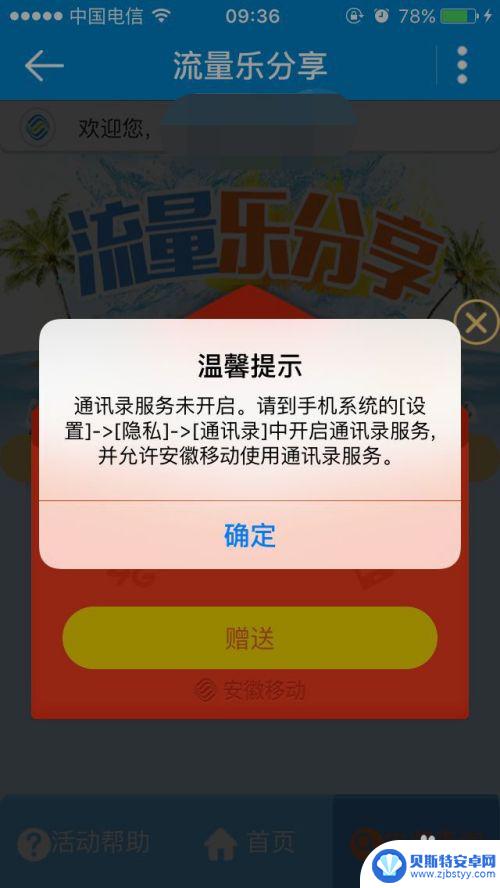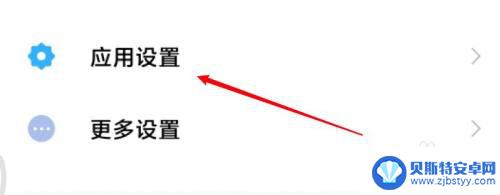怎么设置不使用手机定位 iPhone手机应用如何调整定位权限设置
在如今的科技发展下,手机已经成为人们生活中必不可少的工具之一,对于使用iPhone手机的用户来说,定位权限设置却是一个需要关注的重要问题。毕竟我们不希望手机随意获取我们的地理位置信息,也不希望个人隐私被侵犯。怎样设置不使用手机定位呢?又该如何调整iPhone手机应用的定位权限设置呢?在本文中我们将为大家详细解答这些问题,帮助大家更好地保护个人隐私。
iPhone手机应用如何调整定位权限设置
操作方法:
1.在手机桌面中,点击“设置”图标。
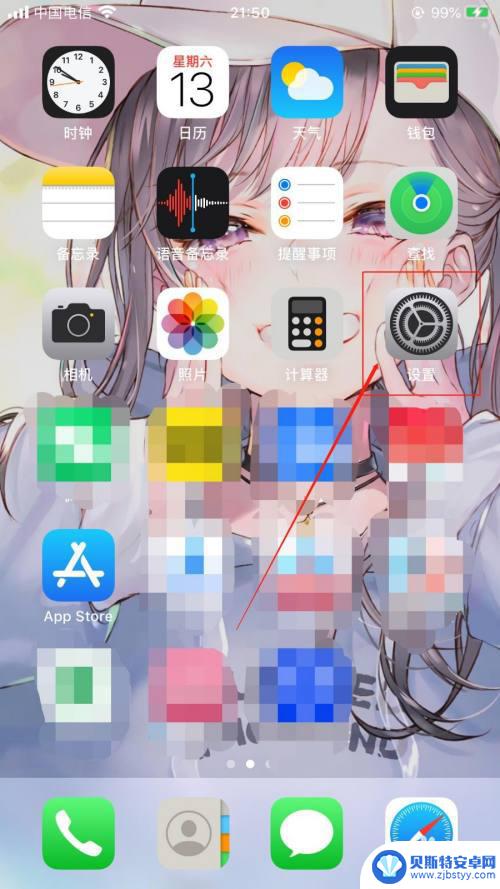
2.在“设置”的界面中,选择“隐私”选项。
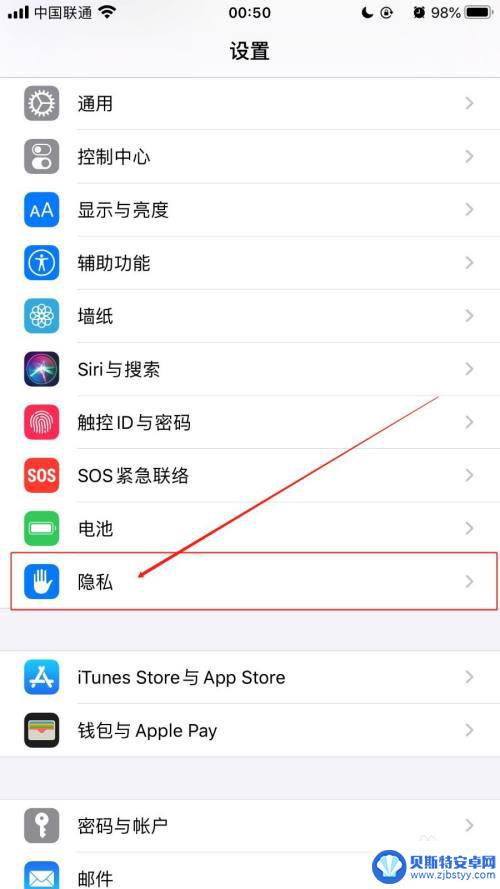
3.在“隐私”界面中,选择“定位服务”选项。
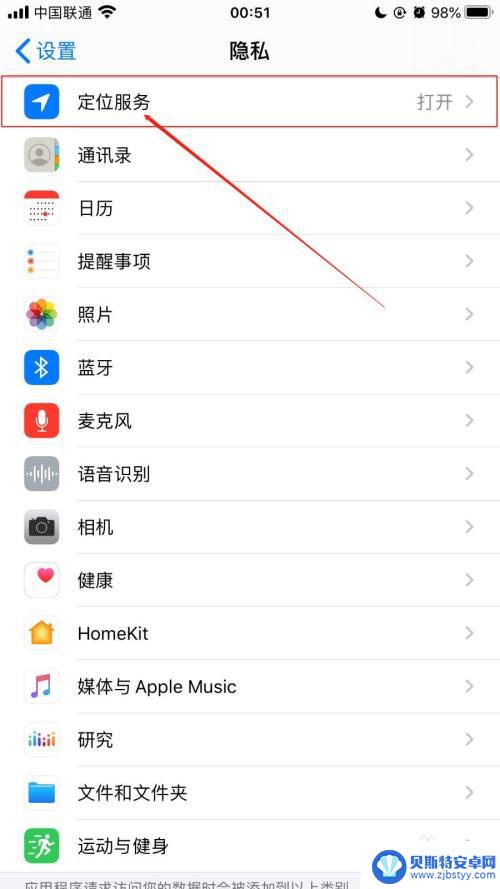
4.在“定位服务”的界面中,选择需要设置访问定位位置权限的应用。
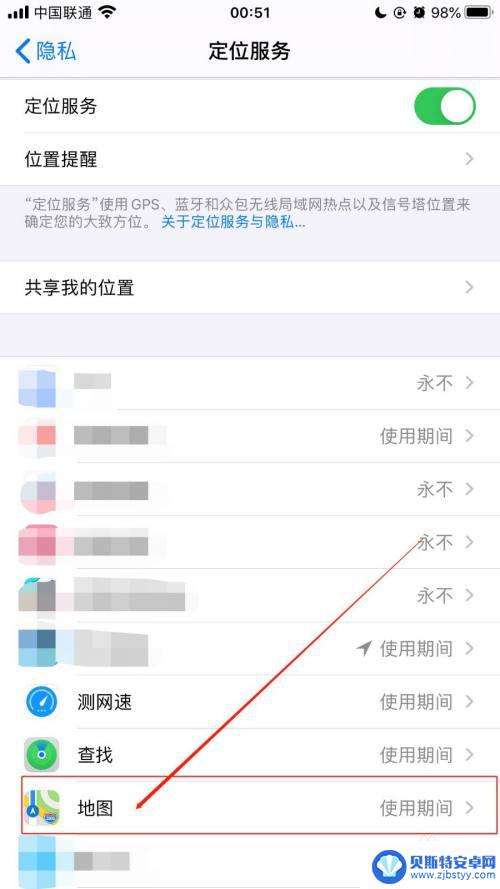
5.在“应用”的界面中,设置允许访问位置信息为“永不、下次询问、使用App期间”任意一项。
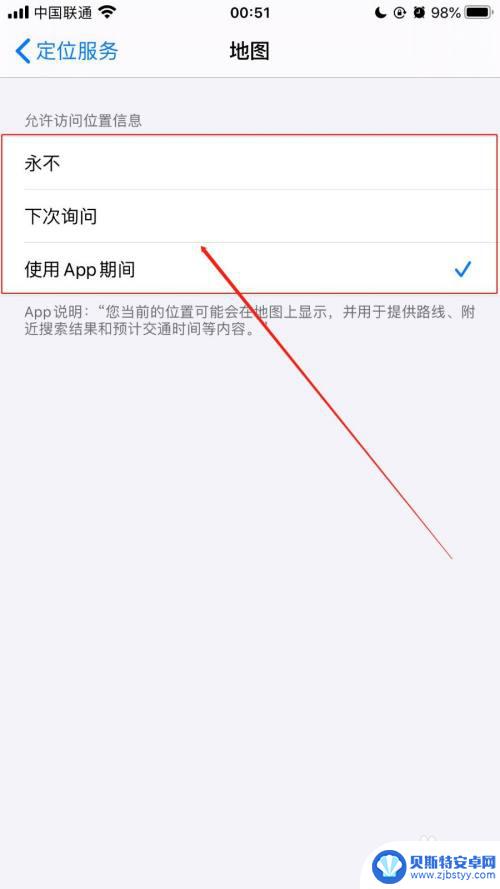
6.如果需要一次性设置应用访问定位位置权限为“永不”,返回“定位服务”的界面中。关掉“定位服务”的打开状态,在弹出的确认框点击“关闭”按钮即可。
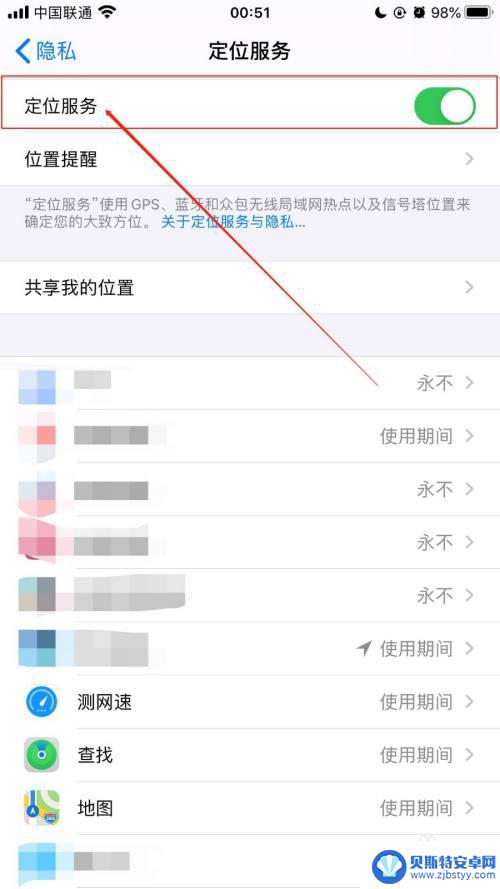
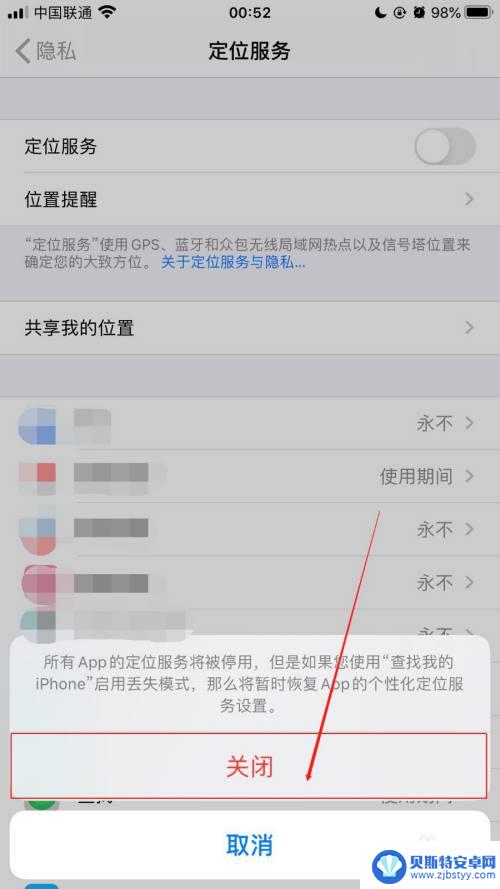
以上是如何设置不使用手机定位的全部内容,对于还不清楚的用户,可以参考以上小编的步骤进行操作,希望对大家有所帮助。
相关教程
-
苹果手机定位权限被禁用怎样才能开启 iPhone手机怎么设置应用程序的定位权限
苹果手机定位权限被禁用后,用户可能无法享受到一些应用程序的定位服务,这给日常使用带来了不便,要解决这个问题,用户可以通过简单的设置来开启iPhone手机的应用程序定位权限。在设...
-
苹果手机访问位置的设置在哪里啊 iPhone手机应用访问定位位置权限设置方法
iPhone手机作为目前最流行的智能手机之一,其定位功能在日常生活中扮演着重要的角色,许多应用程序需要获取用户的位置信息来提供更好的服务体验,但有时我们可能不希望所有应用都知道...
-
vivo手机位置权限怎么开启 vivo手机定位服务设置方法
vivo手机位置权限怎么开启,现如今,智能手机已经成为人们生活中不可或缺的一部分,而vivo手机作为其中之一,以其出色的功能和性能备受用户喜爱。在使用vivo手机时,开启定位服...
-
苹果手机如何打开精准定位 iPhone 应用定位不准确如何调整设置
苹果手机如何打开精准定位,在现代社会中,苹果手机已经成为了人们生活中必不可少的一部分,有时候我们可能会遇到一些问题,比如iPhone应用定位不准确的情况。当我们需要使用精准定位...
-
苹果手机如何重置应用权限 如何重置苹果手机应用权限设置
苹果手机作为一款广受欢迎的智能手机,其应用权限设置对用户的隐私和安全至关重要,如果您发现某个应用程序在使用过程中出现问题,或者需要重新审视和调整应用程序的权限设置,您可以通过简...
-
小米手机定位在哪打开设置 小米手机定位权限在哪里调整
小米手机定位在哪打开设置,随着科技的不断进步,手机已经成为人们生活中不可或缺的一部分,而小米手机作为市场上备受瞩目的品牌之一,其出色的性能和良好的用户体验备受用户青睐。在使用小...
-
手机能否充值etc 手机ETC充值方法
手机已经成为人们日常生活中不可或缺的一部分,随着手机功能的不断升级,手机ETC充值也成为了人们关注的焦点之一。通过手机能否充值ETC,方便快捷地为车辆进行ETC充值已经成为了许...
-
手机编辑完保存的文件在哪能找到呢 手机里怎么找到文档
手机编辑完保存的文件通常会存储在手机的文件管理器中,用户可以通过文件管理器或者各种应用程序的文档或文件选项来查找,在手机上找到文档的方法取决于用户的手机型号和操作系统版本,一般...
-
手机如何查看es文件 手机ES文件浏览器访问电脑共享文件教程
在现代社会手机已经成为人们生活中不可或缺的重要工具之一,而如何在手机上查看ES文件,使用ES文件浏览器访问电脑共享文件,则是许多人经常面临的问题。通过本教程,我们将为大家详细介...
-
手机如何使用表格查找姓名 手机如何快速查找Excel表格中的信息
在日常生活和工作中,我们经常需要查找表格中的特定信息,而手机作为我们随身携带的工具,也可以帮助我们实现这一目的,通过使用手机上的表格应用程序,我们可以快速、方便地查找需要的信息...